فهرست مطالب:
- مرحله 1: ISP و برنامه اینترنت مورد نظر خود را انتخاب کنید (در صورت لزوم)
- مرحله 2: خرید تجهیزات مورد نیاز
- مرحله 3: وصل کردن
- مرحله 4: اتصال
- مرحله 5: پیکربندی کنید
- مرحله 6: اتصال مجدد

تصویری: نحوه راه اندازی شبکه خانگی: 6 مرحله

2024 نویسنده: John Day | [email protected]. آخرین اصلاح شده: 2024-01-30 08:56

راه اندازی شبکه در ابتدا می تواند دلهره آور به نظر برسد ، اما وقتی همه چیز مورد نیاز خود را در اختیار دارید ، انجام این کار بسیار آسان است. راه اندازی سنتی به مودم و روتر نیاز دارد ، اما برخی ممکن است به تجهیزات بیشتر و برخی دیگر به کمتر نیاز داشته باشند. روشهای مختلفی وجود دارد که دانشجویی در داخل یا خارج از محوطه دانشگاه می تواند اینترنت را در آپارتمان/خانه خود راه اندازی کند ، این روشها عبارتند از: فقط روتر ، روتر و مودم ، یا روتر/مودم همه کاره. همه چیز بستگی به این دارد که از کدام شرکت املاک اجاره می کنید.
مرحله 1: ISP و برنامه اینترنت مورد نظر خود را انتخاب کنید (در صورت لزوم)

اولین چیزی که باید در مورد آن فکر کنید این است که اینترنت خود را از چه کسانی تهیه می کنید. اگر در خانه ای زندگی می کنید و برنامه اینترنتی خود را خریداری کرده اید ، دو گزینه محبوب برای منطقه بلومینگتون-نرمال Comcast و Frontier هستند.
مرحله 2: خرید تجهیزات مورد نیاز

برای دانشجویانی که از طریق Young America ، Walk 2 Class و Sami اجاره می دهند ، اینترنت به هر آپارتمان/خانه ارائه می شود و تنها چیزی که نیاز دارید یک روتر است. برای اولین سایت و مدیریت Redbird ، اینترنت از Comcast ارائه می شود ، اما برای راه اندازی آن باید یک روتر همه کاره را از Comcast انتخاب کنید. اگر از Class Act Realty اجاره می کنید یا در خانه/آپارتمانی زندگی می کنید که اینترنت در آن وجود ندارد ، باید طرح و تجهیزات خود را خریداری کنید.
مرحله 3: وصل کردن


مودم خود را به پورت اترنت یا جک کابل وصل کنید و مودم را بوت کنید ، زیرا Comcast ممکن است چند دقیقه طول بکشد. مودم و روتر را از طریق کابل اترنت به هم وصل کنید. از پشت مودم تا پشت روتر. (پورت روترها باید رنگ متفاوتی نسبت به بقیه داشته باشد و می گویند اینترنت
مرحله 4: اتصال


روتر دارای نام و رمز عبور پیش فرض خواهد بود. این در جایی در روتر قرار دارد.
وارد تنظیمات دستگاه خود شوید و روی WiFi کلیک کنید. نام را پیدا کرده و سپس رمز عبور را که در کنار روتر قرار دارد وارد کنید.
مرحله 5: پیکربندی کنید


بسته به نوع روتر شما ، ورودهای متفاوتی برای آنها وجود دارد. Comcast از آدرس IP استفاده می کند که می توانید آن را در نوار جستجوی مرورگر خود (10.0.0.1) تایپ کنید ، و راه دیگر این است که به Comcast خود وارد شوید حساب کاربری داشته و از پورتال آنها استفاده کنید. ورود پیش فرض روتر نام کاربری = مدیر و رمز عبور = رمز عبور است.
برای اکثر روترهای Netgear آنها دارای آدرس IP (https://192.168.0.1 یا https://192.168.1.1) هستند که می توانید در نوار جستجوی مرورگر خود ، وب سایتی که کاربر می تواند از آن بازدید کند یا برنامه ای که می تواند از فروشگاه برنامه بارگیری شده است. نام کاربری پیش فرض admin و رمز عبور پیش فرض رمز عبور است. از آنجا روی برگه بی سیم کلیک کرده و به پایین اسکرول می کنید تا SSID را مشاهده کنید ، این نام شبکه ای است که می خواهید تغییر دهید. همچنین می توانید گذرواژه شبکه را نیز تغییر دهید تا مجبور نباشید رمز عبور الفبایی و عددی طولانی را که Comcast به همه دستگاه های خانه یا آپارتمان شما ارائه می دهد ، تایپ کنید.
مرحله 6: اتصال مجدد
روتر خود را مجدداً راه اندازی کنید و دستگاه خود را با نام شبکه و گذرواژه جدیدی که تنظیم کرده اید به روتر متصل کنید.
توصیه شده:
راه اندازی آسان کنترل از راه دور IR با استفاده از LIRC برای Raspberry PI (RPi) - جولای 2019 [قسمت 1]: 7 مرحله
![راه اندازی آسان کنترل از راه دور IR با استفاده از LIRC برای Raspberry PI (RPi) - جولای 2019 [قسمت 1]: 7 مرحله راه اندازی آسان کنترل از راه دور IR با استفاده از LIRC برای Raspberry PI (RPi) - جولای 2019 [قسمت 1]: 7 مرحله](https://i.howwhatproduce.com/images/002/image-3016-18-j.webp)
راه اندازی آسان کنترل از راه دور IR با استفاده از LIRC برای Raspberry PI (RPi) - ژوئیه 2019 [قسمت 1]: پس از جستجوی زیاد ، من از اطلاعات متناقض در مورد نحوه تنظیم کنترل از راه دور IR برای پروژه RPi خود شگفت زده و مأیوس شدم. فکر می کردم کار آسانی باشد اما راه اندازی کنترل مادون قرمز لینوکس (LIRC) برای مدت طولانی مشکل ساز بوده است
راه اندازی آسان کنترل از راه دور IR با استفاده از LIRC برای Raspberry PI (RPi) - جولای 2019 [قسمت 2]: 3 مرحله
![راه اندازی آسان کنترل از راه دور IR با استفاده از LIRC برای Raspberry PI (RPi) - جولای 2019 [قسمت 2]: 3 مرحله راه اندازی آسان کنترل از راه دور IR با استفاده از LIRC برای Raspberry PI (RPi) - جولای 2019 [قسمت 2]: 3 مرحله](https://i.howwhatproduce.com/images/011/image-30557-j.webp)
راه اندازی آسان کنترل از راه دور IR با استفاده از LIRC برای Raspberry PI (RPi) - جولای 2019 [قسمت 2]: در قسمت 1 نحوه مونتاژ RPi + VS1838b و پیکربندی ماژول LIRC Raspbian برای دریافت دستورات IR از راه دور IR را نشان دادم. همه مسائل سخت افزاری و راه اندازی LIRC در بخش 1 مورد بحث قرار گرفته است. قسمت 2 نحوه اتصال هاردوا را نشان می دهد
راه اندازی شبکه Wi-Fi مخفی: 6 مرحله
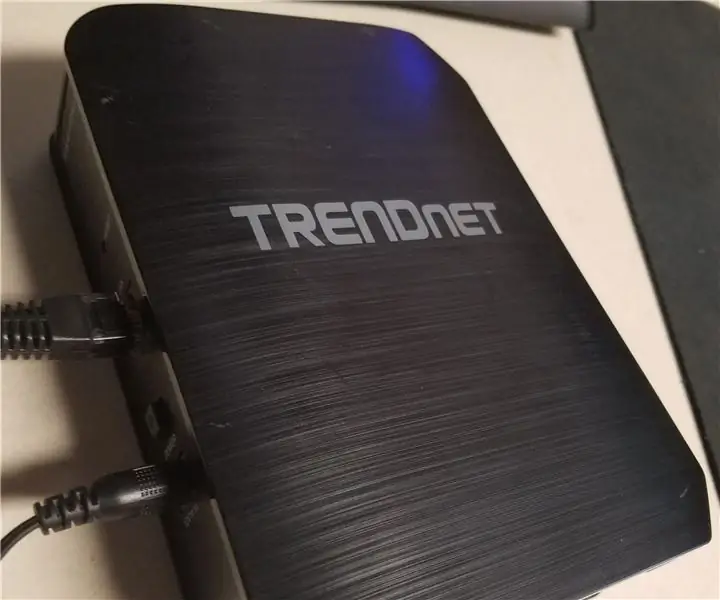
راه اندازی شبکه Wi-Fi مخفی: یک شبکه Wi-Fi مخفی به دلایل مختلفی مفید است. اولین مورد برای مشاغل است. یک شبکه شرکتی پنهان می تواند به دستگاه های شرکت اجازه دهد به آن متصل شوند و سپس با راه اندازی یک شبکه مهمان قابل مشاهده ، می توانید بدون ابهام W-Fi رایگان را در اختیار مشتری قرار دهید
افزایش فاصله م onثر بر فرستنده راه اندازی فلش از راه دور ebay با آنتن: 6 مرحله

افزایش فاصله م onثر بر فرستنده راه اندازی فلش از راه دور ebay با آنتن: علاقه مندان به دوربین می توانند نسخه های ارزان تریگرهای راه دور را برای دستگاه های فلش خارجی خریداری کرده و واحدهای فلش نوع گرم یا کفش استودیویی را کنترل کنند. این محرک ها از قدرت فرستنده کم و در نتیجه فاصله کنترل موثر کوچک رنج می برند. این ماه
نحوه راه اندازی وب سایت/سرور خانگی: 5 مرحله

نحوه راه اندازی وب سایت/سرور خانگی: من این کار را در آخر هفته انجام دادم ، زیرا حوصله ام سر رفته بود ، بنابراین لذت ببرید
